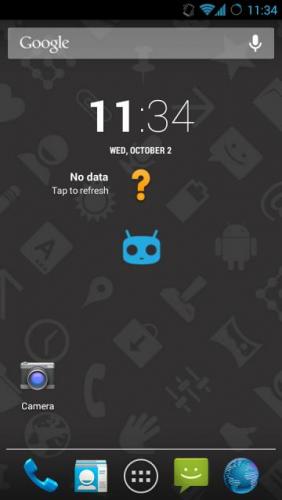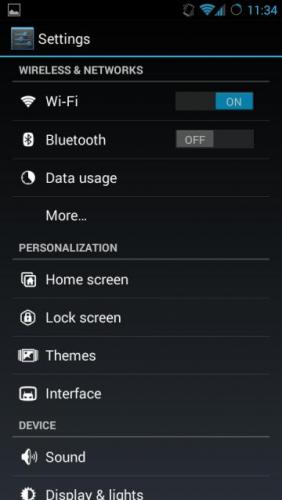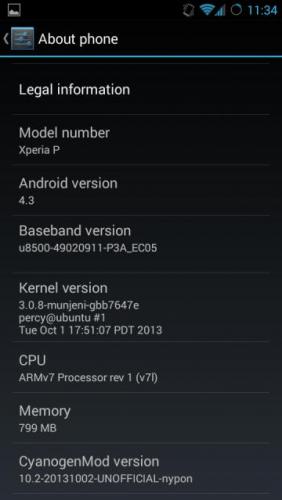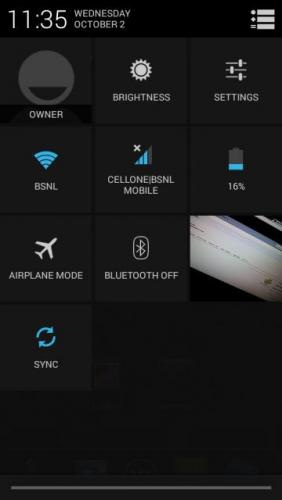-
Postów
218 -
Dołączył
-
Ostatnia wizyta
-
Wygrane w rankingu
14
Treść opublikowana przez ml13
-

Tutorial Odblokowywanie Bootloadera w Xperii Mini Pro- oficjalna metoda sonego
ml13 opublikował(a) temat w Poradniki, Romy i Mody
Dziś napiszę, a dokładnie przetłumaczę poradnik od Sony jak odblokować bootloader w każdej xperii 2011+ W skrócie oznacza to, że odblokowując bootloader tą metodą automatycznie tracimy gwarancje (możemy ją później odzyskać blokując bootloader), a w nowszych modelach (2013) metoda ta formatuje /sdcard (pamięć wewnętrzna). Po aktualizacji najlepiej nie aktualizować telefonu inny sposobem niż flashtool! SUS i PC Companion wywalą nam błąd modyfikacji, a FOTA (aktualizacja przez WiFi) najpewniej spowoduje Soft Brick. 1.0 Najpierw trzeba sprawdzić, czy w ogóle możemy odblokować bootloader. 1.1 Uruchamiamy aplikacje Dialera (połączeń). 1.2 Wpisujemy *#*#7378423#*#*. Włączy nam się Service Menu 1.3 Przechidzimy do Service info->Configuration->Rooting Status 1.4 Wyskoczą nam tu informacje o bootloaderze, wyjaśnienia poniżej : - Bootloader unlock allowed: Yes to możemy odblokować tą metodą - Bootloader unlock allowed: No to za darmo nie odblokujemy i możemy sobie tą metodę odpuścić - Bootloader unlocked: Yes to już mamy odblokowany bootloader 2. Potrzebny nam jest IMEI lub MEID, wieć w dialerze wpisujemy *#06# i przepisujemy go na kartkę czy do notatnika 3. Udajemy się na stronę sony i klikamy przycisk "Continue" http://unlockbootloader.sonymobile.com/instructions4. Potem klikamy "Yes, I'm sure" 5. Na kolejniej stronie zaznaczamy oba "I acknowledge..." i klikamy przycisk "I accept" 6. Na następnej stronie wpisujemy - Name - cokolwiek ; - IMEI or MEID or IDID - swój numer IMEI lub MEID (pkt 5) (jeśli mamy więcej niż 14 znaków to 15 (i kolejne) nie wpisujemy) ; - E-mail - swój (prawidzwy) e-mail na który przyjdzie klucz do odblokowywania. Zatwierdzamy przyciskiem "Submit" 7. Nasz komputer sam nie wykryję telefonu w trybie fastboot, więc musimy pobrać te 3 pliki : Sterowniki (ADB+fastboot oraz Google ADB+Fastboot) http://www55.zippyshare.com/v/52264444/file.htmlSterowniki z Flashtoola (.exe, podczas instalacji sterowników wystarczy wybrać "Fastboot Drivers"): http://www.androidfilehost.com/?fid=9390362690511176454Fastboot : http://www55.zippyshare.com/v/94132740/file.html8. Rozpakuj fastboot (i sterowniki) tam gdzie łatwo je znajdziesz (najlepiej do C:\fastboot). 9. Wyłącz urządzenie i wgraj sterowniki trybu fastboot (zwykłe trzeba ręcznie przez Menedżer Urządzeń, a z Flashtoola instalką). 10. Podłącz do komputera przytrzymując przycisk trybu Fastboot. Sony Ericsson Xperia™ PLAY - przycisk [SEARCH]Sony Ericsson Xperia™ arc/S - przycisk [MENU]Sony Ericsson Xperia™ neo/V - przycisk [MENU]Sony Ericsson Xperia™ pro - przycisk [MENU]Sony Ericsson Xperia™ mini/pro/pro hd - przycisk [Vol+]Sony Ericsson Xperia™ ray - przycisk [Vol+]Sony Ericsson Xperia™ active - przycisk [Vol+]Sony Ericsson Live with Walkman™ - przycisk [Vol+]Sony Xperia™ S - przycisk [Vol+]Sony Xperia™ P - przycisk [Vol+]Sony Xperia™ Go - przycisk [Vol+]Sony Xperia™ U - przycisk [Vol+]Sony Xperia™ Sola - przycisk [Vol+]Sony Xperia™ Acro S - przycisk [Vol+]Sony Xperia™ ion - przycisk [Vol+]Sony Xperia™ Miro - przycisk [Vol+]Sony Xperia™ Tipo/Dual - przycisk [Vol+]Sony Xperia™ V - przycisk [Vol+]Sony Xperia™ J - przycisk [Vol+]Sony Xperia™ T/TX - przycisk [Vol+]Sony Xperia™ E/Dual - przycisk [Vol+]Sony Xperia™ Z/ZL - przycisk [Vol+]Sony Xperia™ L - przycisk [Vol+]Sony Xperia™ SP - przycisk [Vol+]Sony Xperia™ Tablet Z - przycisk [Vol+]11. Zależnie od windowsa robimy tak : Lub : 13. Teraz w CMD wpisujemy "fastboot.exe -i 0x0fce getvar version" i jeśli wrócą nam jakieś liczby (np "0.3") to znaczy, że mamy połączenie z urządzeniem. 14. W CMD wpisz "fastboot.exe -i 0x0fce oem unlock 0xKEY", gdzie KEY to klucz który otrzymaliśmy na maila (Ten krok odblokowuję bootloader i formatuję urządzenie!). 15. I koniec Ciesz się odblokowanym bootloader i wgrywaj co chcesz UWAGA!!! Nie ponoszę żadnej odpowiedzialności za ewentualne uszkodzenie twojego telefonu. Pamiętaj, wszystko robisz na własne ryzyko, i na własną odpowiedzialność. -

Tutorial Odblokowywanie Bootloadera w Xperii Arc/Arc S- oficjalna metoda sonego
ml13 opublikował(a) temat w Poradniki, Romy i Mody
Dziś napiszę, a dokładnie przetłumaczę poradnik od Sony jak odblokować bootloader w każdej xperii 2011+ W skrócie oznacza to, że odblokowując bootloader tą metodą automatycznie tracimy gwarancje (możemy ją później odzyskać blokując bootloader), a w nowszych modelach (2013) metoda ta formatuje /sdcard (pamięć wewnętrzna). Po aktualizacji najlepiej nie aktualizować telefonu inny sposobem niż flashtool! SUS i PC Companion wywalą nam błąd modyfikacji, a FOTA (aktualizacja przez WiFi) najpewniej spowoduje Soft Brick. 1.0 Najpierw trzeba sprawdzić, czy w ogóle możemy odblokować bootloader. 1.1 Uruchamiamy aplikacje Dialera (połączeń). 1.2 Wpisujemy *#*#7378423#*#*. Włączy nam się Service Menu 1.3 Przechidzimy do Service info->Configuration->Rooting Status 1.4 Wyskoczą nam tu informacje o bootloaderze, wyjaśnienia poniżej : - Bootloader unlock allowed: Yes to możemy odblokować tą metodą - Bootloader unlock allowed: No to za darmo nie odblokujemy i możemy sobie tą metodę odpuścić - Bootloader unlocked: Yes to już mamy odblokowany bootloader 2. Potrzebny nam jest IMEI lub MEID, wieć w dialerze wpisujemy *#06# i przepisujemy go na kartkę czy do notatnika 3. Udajemy się na stronę sony i klikamy przycisk "Continue" http://unlockbootloader.sonymobile.com/instructions4. Potem klikamy "Yes, I'm sure" 5. Na kolejniej stronie zaznaczamy oba "I acknowledge..." i klikamy przycisk "I accept" 6. Na następnej stronie wpisujemy - Name - cokolwiek ; - IMEI or MEID or IDID - swój numer IMEI lub MEID (pkt 5) (jeśli mamy więcej niż 14 znaków to 15 (i kolejne) nie wpisujemy) ; - E-mail - swój (prawidzwy) e-mail na który przyjdzie klucz do odblokowywania. Zatwierdzamy przyciskiem "Submit" 7. Nasz komputer sam nie wykryję telefonu w trybie fastboot, więc musimy pobrać te 3 pliki : Sterowniki (ADB+fastboot oraz Google ADB+Fastboot) http://www55.zippyshare.com/v/52264444/file.htmlSterowniki z Flashtoola (.exe, podczas instalacji sterowników wystarczy wybrać "Fastboot Drivers"): http://www.androidfilehost.com/?fid=9390362690511176454Fastboot : http://www55.zippyshare.com/v/94132740/file.html8. Rozpakuj fastboot (i sterowniki) tam gdzie łatwo je znajdziesz (najlepiej do C:\fastboot). 9. Wyłącz urządzenie i wgraj sterowniki trybu fastboot (zwykłe trzeba ręcznie przez Menedżer Urządzeń, a z Flashtoola instalką). 10. Podłącz do komputera przytrzymując przycisk trybu Fastboot. Sony Ericsson Xperia™ PLAY - przycisk [SEARCH]Sony Ericsson Xperia™ arc/S - przycisk [MENU]Sony Ericsson Xperia™ neo/V - przycisk [MENU]Sony Ericsson Xperia™ pro - przycisk [MENU]Sony Ericsson Xperia™ mini/pro/pro hd - przycisk [Vol+]Sony Ericsson Xperia™ ray - przycisk [Vol+]Sony Ericsson Xperia™ active - przycisk [Vol+]Sony Ericsson Live with Walkman™ - przycisk [Vol+]Sony Xperia™ S - przycisk [Vol+]Sony Xperia™ P - przycisk [Vol+]Sony Xperia™ Go - przycisk [Vol+]Sony Xperia™ U - przycisk [Vol+]Sony Xperia™ Sola - przycisk [Vol+]Sony Xperia™ Acro S - przycisk [Vol+]Sony Xperia™ ion - przycisk [Vol+]Sony Xperia™ Miro - przycisk [Vol+]Sony Xperia™ Tipo/Dual - przycisk [Vol+]Sony Xperia™ V - przycisk [Vol+]Sony Xperia™ J - przycisk [Vol+]Sony Xperia™ T/TX - przycisk [Vol+]Sony Xperia™ E/Dual - przycisk [Vol+]Sony Xperia™ Z/ZL - przycisk [Vol+]Sony Xperia™ L - przycisk [Vol+]Sony Xperia™ SP - przycisk [Vol+]Sony Xperia™ Tablet Z - przycisk [Vol+]11. Zależnie od windowsa robimy tak : Lub : 13. Teraz w CMD wpisujemy "fastboot.exe -i 0x0fce getvar version" i jeśli wrócą nam jakieś liczby (np "0.3") to znaczy, że mamy połączenie z urządzeniem. 14. W CMD wpisz "fastboot.exe -i 0x0fce oem unlock 0xKEY", gdzie KEY to klucz który otrzymaliśmy na maila (Ten krok odblokowuję bootloader i formatuję urządzenie!). 15. I koniec Ciesz się odblokowanym bootloader i wgrywaj co chcesz UWAGA!!! Nie ponoszę żadnej odpowiedzialności za ewentualne uszkodzenie twojego telefonu. Pamiętaj, wszystko robisz na własne ryzyko, i na własną odpowiedzialność. -

Tutorial Odblokowywanie Bootloadera w Xperii U - oficjalna metoda sonego
ml13 opublikował(a) temat w Poradniki, Romy i Mody
Dziś napiszę, a dokładnie przetłumaczę poradnik od Sony jak odblokować bootloader w każdej xperii 2011+ W skrócie oznacza to, że odblokowując bootloader tą metodą automatycznie tracimy gwarancje (możemy ją później odzyskać blokując bootloader), a w nowszych modelach (2013) metoda ta formatuje /sdcard (pamięć wewnętrzna). Po aktualizacji najlepiej nie aktualizować telefonu inny sposobem niż flashtool! SUS i PC Companion wywalą nam błąd modyfikacji, a FOTA (aktualizacja przez WiFi) najpewniej spowoduje Soft Brick. 1.0 Najpierw trzeba sprawdzić, czy w ogóle możemy odblokować bootloader. 1.1 Uruchamiamy aplikacje Dialera (połączeń). 1.2 Wpisujemy *#*#7378423#*#*. Włączy nam się Service Menu 1.3 Przechidzimy do Service info->Configuration->Rooting Status 1.4 Wyskoczą nam tu informacje o bootloaderze, wyjaśnienia poniżej : - Bootloader unlock allowed: Yes to możemy odblokować tą metodą - Bootloader unlock allowed: No to za darmo nie odblokujemy i możemy sobie tą metodę odpuścić - Bootloader unlocked: Yes to już mamy odblokowany bootloader 2. Potrzebny nam jest IMEI lub MEID, wieć w dialerze wpisujemy *#06# i przepisujemy go na kartkę czy do notatnika 3. Udajemy się na stronę sony i klikamy przycisk "Continue" http://unlockbootloader.sonymobile.com/instructions4. Potem klikamy "Yes, I'm sure" 5. Na kolejniej stronie zaznaczamy oba "I acknowledge..." i klikamy przycisk "I accept" 6. Na następnej stronie wpisujemy - Name - cokolwiek ; - IMEI or MEID or IDID - swój numer IMEI lub MEID (pkt 5) (jeśli mamy więcej niż 14 znaków to 15 (i kolejne) nie wpisujemy) ; - E-mail - swój (prawidzwy) e-mail na który przyjdzie klucz do odblokowywania. Zatwierdzamy przyciskiem "Submit" 7. Nasz komputer sam nie wykryję telefonu w trybie fastboot, więc musimy pobrać te 3 pliki : Sterowniki (ADB+fastboot oraz Google ADB+Fastboot) http://www55.zippyshare.com/v/52264444/file.htmlSterowniki z Flashtoola (.exe, podczas instalacji sterowników wystarczy wybrać "Fastboot Drivers"): http://www.androidfilehost.com/?fid=9390362690511176454Fastboot : http://www55.zippyshare.com/v/94132740/file.html8. Rozpakuj fastboot (i sterowniki) tam gdzie łatwo je znajdziesz (najlepiej do C:\fastboot). 9. Wyłącz urządzenie i wgraj sterowniki trybu fastboot (zwykłe trzeba ręcznie przez Menedżer Urządzeń, a z Flashtoola instalką). 10. Podłącz do komputera przytrzymując przycisk trybu Fastboot. Sony Ericsson Xperia™ PLAY - przycisk [SEARCH]Sony Ericsson Xperia™ arc/S - przycisk [MENU]Sony Ericsson Xperia™ neo/V - przycisk [MENU]Sony Ericsson Xperia™ pro - przycisk [MENU]Sony Ericsson Xperia™ mini/pro/pro hd - przycisk [Vol+]Sony Ericsson Xperia™ ray - przycisk [Vol+]Sony Ericsson Xperia™ active - przycisk [Vol+]Sony Ericsson Live with Walkman™ - przycisk [Vol+]Sony Xperia™ S - przycisk [Vol+]Sony Xperia™ P - przycisk [Vol+]Sony Xperia™ Go - przycisk [Vol+]Sony Xperia™ U - przycisk [Vol+]Sony Xperia™ Sola - przycisk [Vol+]Sony Xperia™ Acro S - przycisk [Vol+]Sony Xperia™ ion - przycisk [Vol+]Sony Xperia™ Miro - przycisk [Vol+]Sony Xperia™ Tipo/Dual - przycisk [Vol+]Sony Xperia™ V - przycisk [Vol+]Sony Xperia™ J - przycisk [Vol+]Sony Xperia™ T/TX - przycisk [Vol+]Sony Xperia™ E/Dual - przycisk [Vol+]Sony Xperia™ Z/ZL - przycisk [Vol+]Sony Xperia™ L - przycisk [Vol+]Sony Xperia™ SP - przycisk [Vol+]Sony Xperia™ Tablet Z - przycisk [Vol+]11. Zależnie od windowsa robimy tak : Lub : 13. Teraz w CMD wpisujemy "fastboot.exe -i 0x0fce getvar version" i jeśli wrócą nam jakieś liczby (np "0.3") to znaczy, że mamy połączenie z urządzeniem. 14. W CMD wpisz "fastboot.exe -i 0x0fce oem unlock 0xKEY", gdzie KEY to klucz który otrzymaliśmy na maila (Ten krok odblokowuję bootloader i formatuję urządzenie!). 15. I koniec Ciesz się odblokowanym bootloader i wgrywaj co chcesz UWAGA!!! Nie ponoszę żadnej odpowiedzialności za ewentualne uszkodzenie twojego telefonu. Pamiętaj, wszystko robisz na własne ryzyko, i na własną odpowiedzialność. -

Tutorial Odblokowywanie Bootloadera w Xperii V - oficjalna metoda sonego
ml13 opublikował(a) temat w Poradniki, Romy i Mody
Dziś napiszę, a dokładnie przetłumaczę poradnik od Sony jak odblokować bootloader w każdej xperii 2011+ W skrócie oznacza to, że odblokowując bootloader tą metodą automatycznie tracimy gwarancje (możemy ją później odzyskać blokując bootloader), a w nowszych modelach (2013) metoda ta formatuje /sdcard (pamięć wewnętrzna). Po aktualizacji najlepiej nie aktualizować telefonu inny sposobem niż flashtool! SUS i PC Companion wywalą nam błąd modyfikacji, a FOTA (aktualizacja przez WiFi) najpewniej spowoduje Soft Brick. 1.0 Najpierw trzeba sprawdzić, czy w ogóle możemy odblokować bootloader. 1.1 Uruchamiamy aplikacje Dialera (połączeń). 1.2 Wpisujemy *#*#7378423#*#*. Włączy nam się Service Menu 1.3 Przechidzimy do Service info->Configuration->Rooting Status 1.4 Wyskoczą nam tu informacje o bootloaderze, wyjaśnienia poniżej : - Bootloader unlock allowed: Yes to możemy odblokować tą metodą - Bootloader unlock allowed: No to za darmo nie odblokujemy i możemy sobie tą metodę odpuścić - Bootloader unlocked: Yes to już mamy odblokowany bootloader 2. Potrzebny nam jest IMEI lub MEID, wieć w dialerze wpisujemy *#06# i przepisujemy go na kartkę czy do notatnika 3. Udajemy się na stronę sony i klikamy przycisk "Continue" http://unlockbootloader.sonymobile.com/instructions4. Potem klikamy "Yes, I'm sure" 5. Na kolejniej stronie zaznaczamy oba "I acknowledge..." i klikamy przycisk "I accept" 6. Na następnej stronie wpisujemy - Name - cokolwiek ; - IMEI or MEID or IDID - swój numer IMEI lub MEID (pkt 5) (jeśli mamy więcej niż 14 znaków to 15 (i kolejne) nie wpisujemy) ; - E-mail - swój (prawidzwy) e-mail na który przyjdzie klucz do odblokowywania. Zatwierdzamy przyciskiem "Submit" 7. Nasz komputer sam nie wykryję telefonu w trybie fastboot, więc musimy pobrać te 3 pliki : Sterowniki (ADB+fastboot oraz Google ADB+Fastboot) http://www55.zippyshare.com/v/52264444/file.htmlSterowniki z Flashtoola (.exe, podczas instalacji sterowników wystarczy wybrać "Fastboot Drivers"): http://www.androidfilehost.com/?fid=9390362690511176454Fastboot : http://www55.zippyshare.com/v/94132740/file.html8. Rozpakuj fastboot (i sterowniki) tam gdzie łatwo je znajdziesz (najlepiej do C:\fastboot). 9. Wyłącz urządzenie i wgraj sterowniki trybu fastboot (zwykłe trzeba ręcznie przez Menedżer Urządzeń, a z Flashtoola instalką). 10. Podłącz do komputera przytrzymując przycisk trybu Fastboot. Sony Ericsson Xperia™ PLAY - przycisk [SEARCH]Sony Ericsson Xperia™ arc/S - przycisk [MENU]Sony Ericsson Xperia™ neo/V - przycisk [MENU]Sony Ericsson Xperia™ pro - przycisk [MENU]Sony Ericsson Xperia™ mini/pro/pro hd - przycisk [Vol+]Sony Ericsson Xperia™ ray - przycisk [Vol+]Sony Ericsson Xperia™ active - przycisk [Vol+]Sony Ericsson Live with Walkman™ - przycisk [Vol+]Sony Xperia™ S - przycisk [Vol+]Sony Xperia™ P - przycisk [Vol+]Sony Xperia™ Go - przycisk [Vol+]Sony Xperia™ U - przycisk [Vol+]Sony Xperia™ Sola - przycisk [Vol+]Sony Xperia™ Acro S - przycisk [Vol+]Sony Xperia™ ion - przycisk [Vol+]Sony Xperia™ Miro - przycisk [Vol+]Sony Xperia™ Tipo/Dual - przycisk [Vol+]Sony Xperia™ V - przycisk [Vol+]Sony Xperia™ J - przycisk [Vol+]Sony Xperia™ T/TX - przycisk [Vol+]Sony Xperia™ E/Dual - przycisk [Vol+]Sony Xperia™ Z/ZL - przycisk [Vol+]Sony Xperia™ L - przycisk [Vol+]Sony Xperia™ SP - przycisk [Vol+]Sony Xperia™ Tablet Z - przycisk [Vol+]11. Zależnie od windowsa robimy tak : Lub : 13. Teraz w CMD wpisujemy "fastboot.exe -i 0x0fce getvar version" i jeśli wrócą nam jakieś liczby (np "0.3") to znaczy, że mamy połączenie z urządzeniem. 14. W CMD wpisz "fastboot.exe -i 0x0fce oem unlock 0xKEY", gdzie KEY to klucz który otrzymaliśmy na maila (Ten krok odblokowuję bootloader i formatuję urządzenie!). 15. I koniec Ciesz się odblokowanym bootloader i wgrywaj co chcesz UWAGA!!! Nie ponoszę żadnej odpowiedzialności za ewentualne uszkodzenie twojego telefonu. Pamiętaj, wszystko robisz na własne ryzyko, i na własną odpowiedzialność. -

Tutorial Odblokowywanie Bootloadera w Xperii S - oficjalna metoda sonego
ml13 opublikował(a) temat w Poradniki, Romy i Mody
Dziś napiszę, a dokładnie przetłumaczę poradnik od Sony jak odblokować bootloader w każdej xperii 2011+ W skrócie oznacza to, że odblokowując bootloader tą metodą automatycznie tracimy gwarancje (możemy ją później odzyskać blokując bootloader), a w nowszych modelach (2013) metoda ta formatuje /sdcard (pamięć wewnętrzna). Po aktualizacji najlepiej nie aktualizować telefonu inny sposobem niż flashtool! SUS i PC Companion wywalą nam błąd modyfikacji, a FOTA (aktualizacja przez WiFi) najpewniej spowoduje Soft Brick. 1.0 Najpierw trzeba sprawdzić, czy w ogóle możemy odblokować bootloader. 1.1 Uruchamiamy aplikacje Dialera (połączeń). 1.2 Wpisujemy *#*#7378423#*#*. Włączy nam się Service Menu 1.3 Przechidzimy do Service info->Configuration->Rooting Status 1.4 Wyskoczą nam tu informacje o bootloaderze, wyjaśnienia poniżej : - Bootloader unlock allowed: Yes to możemy odblokować tą metodą - Bootloader unlock allowed: No to za darmo nie odblokujemy i możemy sobie tą metodę odpuścić - Bootloader unlocked: Yes to już mamy odblokowany bootloader 2. Potrzebny nam jest IMEI lub MEID, wieć w dialerze wpisujemy *#06# i przepisujemy go na kartkę czy do notatnika 3. Udajemy się na stronę sony i klikamy przycisk "Continue" http://unlockbootloader.sonymobile.com/instructions4. Potem klikamy "Yes, I'm sure" 5. Na kolejniej stronie zaznaczamy oba "I acknowledge..." i klikamy przycisk "I accept" 6. Na następnej stronie wpisujemy - Name - cokolwiek ; - IMEI or MEID or IDID - swój numer IMEI lub MEID (pkt 5) (jeśli mamy więcej niż 14 znaków to 15 (i kolejne) nie wpisujemy) ; - E-mail - swój (prawidzwy) e-mail na który przyjdzie klucz do odblokowywania. Zatwierdzamy przyciskiem "Submit" 7. Nasz komputer sam nie wykryję telefonu w trybie fastboot, więc musimy pobrać te 3 pliki : Sterowniki (ADB+fastboot oraz Google ADB+Fastboot) http://www55.zippyshare.com/v/52264444/file.htmlSterowniki z Flashtoola (.exe, podczas instalacji sterowników wystarczy wybrać "Fastboot Drivers"): http://www.androidfilehost.com/?fid=9390362690511176454Fastboot : http://www55.zippyshare.com/v/94132740/file.html8. Rozpakuj fastboot (i sterowniki) tam gdzie łatwo je znajdziesz (najlepiej do C:\fastboot). 9. Wyłącz urządzenie i wgraj sterowniki trybu fastboot (zwykłe trzeba ręcznie przez Menedżer Urządzeń, a z Flashtoola instalką). 10. Podłącz do komputera przytrzymując przycisk trybu Fastboot. Sony Ericsson Xperia™ PLAY - przycisk [SEARCH]Sony Ericsson Xperia™ arc/S - przycisk [MENU]Sony Ericsson Xperia™ neo/V - przycisk [MENU]Sony Ericsson Xperia™ pro - przycisk [MENU]Sony Ericsson Xperia™ mini/pro/pro hd - przycisk [Vol+]Sony Ericsson Xperia™ ray - przycisk [Vol+]Sony Ericsson Xperia™ active - przycisk [Vol+]Sony Ericsson Live with Walkman™ - przycisk [Vol+]Sony Xperia™ S - przycisk [Vol+]Sony Xperia™ P - przycisk [Vol+]Sony Xperia™ Go - przycisk [Vol+]Sony Xperia™ U - przycisk [Vol+]Sony Xperia™ Sola - przycisk [Vol+]Sony Xperia™ Acro S - przycisk [Vol+]Sony Xperia™ ion - przycisk [Vol+]Sony Xperia™ Miro - przycisk [Vol+]Sony Xperia™ Tipo/Dual - przycisk [Vol+]Sony Xperia™ V - przycisk [Vol+]Sony Xperia™ J - przycisk [Vol+]Sony Xperia™ T/TX - przycisk [Vol+]Sony Xperia™ E/Dual - przycisk [Vol+]Sony Xperia™ Z/ZL - przycisk [Vol+]Sony Xperia™ L - przycisk [Vol+]Sony Xperia™ SP - przycisk [Vol+]Sony Xperia™ Tablet Z - przycisk [Vol+]11. Zależnie od windowsa robimy tak : Lub : 13. Teraz w CMD wpisujemy "fastboot.exe -i 0x0fce getvar version" i jeśli wrócą nam jakieś liczby (np "0.3") to znaczy, że mamy połączenie z urządzeniem. 14. W CMD wpisz "fastboot.exe -i 0x0fce oem unlock 0xKEY", gdzie KEY to klucz który otrzymaliśmy na maila (Ten krok odblokowuję bootloader i formatuję urządzenie!). 15. I koniec Ciesz się odblokowanym bootloader i wgrywaj co chcesz UWAGA!!! Nie ponoszę żadnej odpowiedzialności za ewentualne uszkodzenie twojego telefonu. Pamiętaj, wszystko robisz na własne ryzyko, i na własną odpowiedzialność. -

Tutorial Odblokowywanie Bootloadera w Xperii Z1- oficjalna metoda sonego
ml13 opublikował(a) temat w Poradniki, Romy i Mody
Dziś napiszę, a dokładnie przetłumaczę poradnik od Sony jak odblokować bootloader w każdej xperii 2011+ Uwaga! Odblokowanie boota w xperii Z|1 / Z Ultra może uszkodzić aparat! W skrócie oznacza to, że odblokowując bootloader tą metodą automatycznie tracimy gwarancje (możemy ją później odzyskać blokując bootloader), a w nowszych modelach (2013) metoda ta formatuje /sdcard (pamięć wewnętrzna). Po aktualizacji najlepiej nie aktualizować telefonu inny sposobem niż flashtool! SUS i PC Companion wywalą nam błąd modyfikacji, a FOTA (aktualizacja przez WiFi) najpewniej spowoduje Soft Brick. 1.0 Najpierw trzeba sprawdzić, czy w ogóle możemy odblokować bootloader. 1.1 Uruchamiamy aplikacje Dialera (połączeń). 1.2 Wpisujemy *#*#7378423#*#*. Włączy nam się Service Menu 1.3 Przechidzimy do Service info->Configuration->Rooting Status 1.4 Wyskoczą nam tu informacje o bootloaderze, wyjaśnienia poniżej : - Bootloader unlock allowed: Yes to możemy odblokować tą metodą - Bootloader unlock allowed: No to za darmo nie odblokujemy i możemy sobie tą metodę odpuścić - Bootloader unlocked: Yes to już mamy odblokowany bootloader 2. Potrzebny nam jest IMEI lub MEID, wieć w dialerze wpisujemy *#06# i przepisujemy go na kartkę czy do notatnika 3. Udajemy się na stronę sony i klikamy przycisk "Continue" http://unlockbootloader.sonymobile.com/instructions4. Potem klikamy "Yes, I'm sure" 5. Na kolejniej stronie zaznaczamy oba "I acknowledge..." i klikamy przycisk "I accept" 6. Na następnej stronie wpisujemy - Name - cokolwiek ; - IMEI or MEID or IDID - swój numer IMEI lub MEID (pkt 5) (jeśli mamy więcej niż 14 znaków to 15 (i kolejne) nie wpisujemy) ; - E-mail - swój (prawidzwy) e-mail na który przyjdzie klucz do odblokowywania. Zatwierdzamy przyciskiem "Submit" 7. Nasz komputer sam nie wykryję telefonu w trybie fastboot, więc musimy pobrać te 3 pliki : Sterowniki (ADB+fastboot oraz Google ADB+Fastboot) http://www55.zippyshare.com/v/52264444/file.htmlSterowniki z Flashtoola (.exe, podczas instalacji sterowników wystarczy wybrać "Fastboot Drivers"): http://www.androidfilehost.com/?fid=9390362690511176454Fastboot : http://www55.zippyshare.com/v/94132740/file.html8. Rozpakuj fastboot (i sterowniki) tam gdzie łatwo je znajdziesz (najlepiej do C:\fastboot). 9. Wyłącz urządzenie i wgraj sterowniki trybu fastboot (zwykłe trzeba ręcznie przez Menedżer Urządzeń, a z Flashtoola instalką). 10. Podłącz do komputera przytrzymując przycisk trybu Fastboot. Sony Ericsson Xperia™ PLAY - przycisk [SEARCH]Sony Ericsson Xperia™ arc/S - przycisk [MENU]Sony Ericsson Xperia™ neo/V - przycisk [MENU]Sony Ericsson Xperia™ pro - przycisk [MENU]Sony Ericsson Xperia™ mini/pro/pro hd - przycisk [Vol+]Sony Ericsson Xperia™ ray - przycisk [Vol+]Sony Ericsson Xperia™ active - przycisk [Vol+]Sony Ericsson Live with Walkman™ - przycisk [Vol+]Sony Xperia™ S - przycisk [Vol+]Sony Xperia™ P - przycisk [Vol+]Sony Xperia™ Go - przycisk [Vol+]Sony Xperia™ U - przycisk [Vol+]Sony Xperia™ Sola - przycisk [Vol+]Sony Xperia™ Acro S - przycisk [Vol+]Sony Xperia™ ion - przycisk [Vol+]Sony Xperia™ Miro - przycisk [Vol+]Sony Xperia™ Tipo/Dual - przycisk [Vol+]Sony Xperia™ V - przycisk [Vol+]Sony Xperia™ J - przycisk [Vol+]Sony Xperia™ T/TX - przycisk [Vol+]Sony Xperia™ E/Dual - przycisk [Vol+]Sony Xperia™ Z/ZL - przycisk [Vol+]Sony Xperia™ L - przycisk [Vol+]Sony Xperia™ SP - przycisk [Vol+]Sony Xperia™ Tablet Z - przycisk [Vol+]Inne urządzenia - przycisk [Vol+]11. Zależnie od windowsa robimy tak : Lub : 13. Teraz w CMD wpisujemy "fastboot.exe -i 0x0fce getvar version" i jeśli wrócą nam jakieś liczby (np "0.3") to znaczy, że mamy połączenie z urządzeniem. 14. W CMD wpisz "fastboot.exe -i 0x0fce oem unlock 0xKEY", gdzie KEY to klucz który otrzymaliśmy na maila (Ten krok odblokowuję bootloader i formatuję urządzenie!). 15. I koniec Ciesz się odblokowanym bootloader i wgrywaj co chcesz UWAGA!!! Nie ponoszę żadnej odpowiedzialności za ewentualne uszkodzenie twojego telefonu. Pamiętaj, wszystko robisz na własne ryzyko, i na własną odpowiedzialność. -

Tutorial Odblokowywanie Bootloadera w Xperii Z Ultra- oficjalna metoda sonego
ml13 opublikował(a) temat w Poradniki, Romy i Mody
Dziś napiszę, a dokładnie przetłumaczę poradnik od Sony jak odblokować bootloader w każdej xperii 2011+ Uwaga! Odblokowanie boota w xperii Z|1 / Z Ultra może uszkodzić aparat! W skrócie oznacza to, że odblokowując bootloader tą metodą automatycznie tracimy gwarancje (możemy ją później odzyskać blokując bootloader), a w nowszych modelach (2013) metoda ta formatuje /sdcard (pamięć wewnętrzna). Po aktualizacji najlepiej nie aktualizować telefonu inny sposobem niż flashtool! SUS i PC Companion wywalą nam błąd modyfikacji, a FOTA (aktualizacja przez WiFi) najpewniej spowoduje Soft Brick. 1.0 Najpierw trzeba sprawdzić, czy w ogóle możemy odblokować bootloader. 1.1 Uruchamiamy aplikacje Dialera (połączeń). 1.2 Wpisujemy *#*#7378423#*#*. Włączy nam się Service Menu 1.3 Przechidzimy do Service info->Configuration->Rooting Status 1.4 Wyskoczą nam tu informacje o bootloaderze, wyjaśnienia poniżej : - Bootloader unlock allowed: Yes to możemy odblokować tą metodą - Bootloader unlock allowed: No to za darmo nie odblokujemy i możemy sobie tą metodę odpuścić - Bootloader unlocked: Yes to już mamy odblokowany bootloader 2. Potrzebny nam jest IMEI lub MEID, wieć w dialerze wpisujemy *#06# i przepisujemy go na kartkę czy do notatnika 3. Udajemy się na stronę sony i klikamy przycisk "Continue" http://unlockbootloader.sonymobile.com/instructions4. Potem klikamy "Yes, I'm sure" 5. Na kolejniej stronie zaznaczamy oba "I acknowledge..." i klikamy przycisk "I accept" 6. Na następnej stronie wpisujemy - Name - cokolwiek ; - IMEI or MEID or IDID - swój numer IMEI lub MEID (pkt 5) (jeśli mamy więcej niż 14 znaków to 15 (i kolejne) nie wpisujemy) ; - E-mail - swój (prawidzwy) e-mail na który przyjdzie klucz do odblokowywania. Zatwierdzamy przyciskiem "Submit" 7. Nasz komputer sam nie wykryję telefonu w trybie fastboot, więc musimy pobrać te 3 pliki : Sterowniki (ADB+fastboot oraz Google ADB+Fastboot) http://www55.zippyshare.com/v/52264444/file.htmlSterowniki z Flashtoola (.exe, podczas instalacji sterowników wystarczy wybrać "Fastboot Drivers"): http://www.androidfilehost.com/?fid=9390362690511176454Fastboot : http://www55.zippyshare.com/v/94132740/file.html8. Rozpakuj fastboot (i sterowniki) tam gdzie łatwo je znajdziesz (najlepiej do C:\fastboot). 9. Wyłącz urządzenie i wgraj sterowniki trybu fastboot (zwykłe trzeba ręcznie przez Menedżer Urządzeń, a z Flashtoola instalką). 10. Podłącz do komputera przytrzymując przycisk trybu Fastboot. Sony Ericsson Xperia™ PLAY - przycisk [SEARCH]Sony Ericsson Xperia™ arc/S - przycisk [MENU]Sony Ericsson Xperia™ neo/V - przycisk [MENU]Sony Ericsson Xperia™ pro - przycisk [MENU]Sony Ericsson Xperia™ mini/pro/pro hd - przycisk [Vol+]Sony Ericsson Xperia™ ray - przycisk [Vol+]Sony Ericsson Xperia™ active - przycisk [Vol+]Sony Ericsson Live with Walkman™ - przycisk [Vol+]Sony Xperia™ S - przycisk [Vol+]Sony Xperia™ P - przycisk [Vol+]Sony Xperia™ Go - przycisk [Vol+]Sony Xperia™ U - przycisk [Vol+]Sony Xperia™ Sola - przycisk [Vol+]Sony Xperia™ Acro S - przycisk [Vol+]Sony Xperia™ ion - przycisk [Vol+]Sony Xperia™ Miro - przycisk [Vol+]Sony Xperia™ Tipo/Dual - przycisk [Vol+]Sony Xperia™ V - przycisk [Vol+]Sony Xperia™ J - przycisk [Vol+]Sony Xperia™ T/TX - przycisk [Vol+]Sony Xperia™ E/Dual - przycisk [Vol+]Sony Xperia™ Z/ZL - przycisk [Vol+]Sony Xperia™ L - przycisk [Vol+]Sony Xperia™ SP - przycisk [Vol+]Sony Xperia™ Tablet Z - przycisk [Vol+]Inne urządzenia - przycisk [Vol+]11. Zależnie od windowsa robimy tak : Lub : 13. Teraz w CMD wpisujemy "fastboot.exe -i 0x0fce getvar version" i jeśli wrócą nam jakieś liczby (np "0.3") to znaczy, że mamy połączenie z urządzeniem. 14. W CMD wpisz "fastboot.exe -i 0x0fce oem unlock 0xKEY", gdzie KEY to klucz który otrzymaliśmy na maila (Ten krok odblokowuję bootloader i formatuję urządzenie!). 15. I koniec Ciesz się odblokowanym bootloader i wgrywaj co chcesz UWAGA!!! Nie ponoszę żadnej odpowiedzialności za ewentualne uszkodzenie twojego telefonu. Pamiętaj, wszystko robisz na własne ryzyko, i na własną odpowiedzialność. -

Tutorial Odblokowywanie Bootloadera w Xperii Z - oficjalna metoda sonego
ml13 opublikował(a) temat w Poradniki, Romy i Mody
Odblokowywanie Bootloadera - Sony Xperia Z Dziś napiszę, a dokładnie przetłumaczę poradnik od Sony jak odblokować bootloader w xperii Z i innych Nie działa na nowych firmware 4.3!! Trzeba zrobić DOWNGRADE przyajmniej do 4.2.2 W skrócie oznacza to, że odblokowując bootloader tą metodą automatycznie tracimy gwarancje (możemy ją później odzyskać blokując bootloader), a w nowszych modelach (2013) metoda ta formatuje /sdcard (pamięć wewnętrzna). Po aktualizacji najlepiej nie aktualizować telefonu inny sposobem niż flashtool! SUS i PC Companion wywalą nam błąd modyfikacji, a FOTA (aktualizacja przez WiFi) najpewniej spowoduje Soft Brick. 1.0 Najpierw trzeba sprawdzić, czy w ogóle możemy odblokować bootloader. 1.1 Uruchamiamy aplikacje Dialera (połączeń). 1.2 Wpisujemy *#*#7378423#*#*. Włączy nam się Service Menu 1.3 Przechidzimy do Service info->Configuration->Rooting Status 1.4 Wyskoczą nam tu informacje o bootloaderze, wyjaśnienia poniżej : - Bootloader unlock allowed: Yes to możemy odblokować tą metodą - Bootloader unlock allowed: No to za darmo nie odblokujemy i możemy sobie tą metodę odpuścić - Bootloader unlocked: Yes to już mamy odblokowany bootloader 2. Potrzebny nam jest IMEI lub MEID, wieć w dialerze wpisujemy *#06# i przepisujemy go na kartkę czy do notatnika 3. Udajemy się na stronę sony i klikamy przycisk "Continue" http://unlockbootloader.sonymobile.com/instructions4. Potem klikamy "Yes, I'm sure" 5. Na kolejniej stronie zaznaczamy oba "I acknowledge..." i klikamy przycisk "I accept" 6. Na następnej stronie wpisujemy - Name - cokolwiek ; - IMEI or MEID or IDID - swój numer IMEI lub MEID (pkt 5) (jeśli mamy więcej niż 14 znaków to 15 (i kolejne) nie wpisujemy) ; - E-mail - swój (prawidzwy) e-mail na który przyjdzie klucz do odblokowywania. Zatwierdzamy przyciskiem "Submit" 7. Nasz komputer sam nie wykryję telefonu w trybie fastboot, więc musimy pobrać te 3 pliki : Sterowniki (ADB+fastboot oraz Google ADB+Fastboot) http://www55.zippyshare.com/v/52264444/file.htmlSterowniki z Flashtoola (.exe, podczas instalacji sterowników wystarczy wybrać "Fastboot Drivers"): http://www.androidfilehost.com/?fid=9390362690511176454Fastboot : http://www55.zippyshare.com/v/94132740/file.html8. Rozpakuj fastboot (i sterowniki) tam gdzie łatwo je znajdziesz (najlepiej do C:\fastboot). 9. Wyłącz urządzenie i wgraj sterowniki trybu fastboot (zwykłe trzeba ręcznie przez Menedżer Urządzeń, a z Flashtoola instalką). 10. Podłącz do komputera przytrzymując przycisk trybu Fastboot. Sony Ericsson Xperia™ PLAY - przycisk [SEARCH]Sony Ericsson Xperia™ arc/S - przycisk [MENU]Sony Ericsson Xperia™ neo/V - przycisk [MENU]Sony Ericsson Xperia™ pro - przycisk [MENU]Sony Ericsson Xperia™ mini/pro/pro hd - przycisk [Vol+]Sony Ericsson Xperia™ ray - przycisk [Vol+]Sony Ericsson Xperia™ active - przycisk [Vol+]Sony Ericsson Live with Walkman™ - przycisk [Vol+]Sony Xperia™ S - przycisk [Vol+]Sony Xperia™ P - przycisk [Vol+]Sony Xperia™ Go - przycisk [Vol+]Sony Xperia™ U - przycisk [Vol+]Sony Xperia™ Sola - przycisk [Vol+]Sony Xperia™ Acro S - przycisk [Vol+]Sony Xperia™ ion - przycisk [Vol+]Sony Xperia™ Miro - przycisk [Vol+]Sony Xperia™ Tipo/Dual - przycisk [Vol+]Sony Xperia™ V - przycisk [Vol+]Sony Xperia™ J - przycisk [Vol+]Sony Xperia™ T/TX - przycisk [Vol+]Sony Xperia™ E/Dual - przycisk [Vol+]Sony Xperia™ Z/ZL - przycisk [Vol+]Sony Xperia™ L - przycisk [Vol+]Sony Xperia™ SP - przycisk [Vol+]Sony Xperia™ Tablet Z - przycisk [Vol+]11. Zależnie od windowsa robimy tak : Lub : 13. Teraz w CMD wpisujemy "fastboot.exe -i 0x0fce getvar version" i jeśli wrócą nam jakieś liczby (np "0.3") to znaczy, że mamy połączenie z urządzeniem. 14. W CMD wpisz "fastboot.exe -i 0x0fce oem unlock 0xKEY", gdzie KEY to klucz który otrzymaliśmy na maila (Ten krok odblokowuję bootloader i formatuję urządzenie!). 15. I koniec Ciesz się odblokowanym bootloader i wgrywaj co chcesz UWAGA!!! Nie ponoszę żadnej odpowiedzialności za ewentualne uszkodzenie twojego telefonu. Pamiętaj, wszystko robisz na własne ryzyko, i na własną odpowiedzialność. -

Tutorial Odblokowywanie Bootloadera w Xperii E - oficjalna metoda sonego
ml13 opublikował(a) temat w Poradniki, Romy i Mody
Dziś napiszę, a dokładnie przetłumaczę poradnik od Sony jak odblokować bootloader w każdej xperii 2011+ W skrócie oznacza to, że odblokowując bootloader tą metodą automatycznie tracimy gwarancje (możemy ją później odzyskać blokując bootloader), a w nowszych modelach (2013) metoda ta formatuje /sdcard (pamięć wewnętrzna). Po aktualizacji najlepiej nie aktualizować telefonu inny sposobem niż flashtool! SUS i PC Companion wywalą nam błąd modyfikacji, a FOTA (aktualizacja przez WiFi) najpewniej spowoduje Soft Brick. 1.0 Najpierw trzeba sprawdzić, czy w ogóle możemy odblokować bootloader. 1.1 Uruchamiamy aplikacje Dialera (połączeń). 1.2 Wpisujemy *#*#7378423#*#*. Włączy nam się Service Menu 1.3 Przechidzimy do Service info->Configuration->Rooting Status 1.4 Wyskoczą nam tu informacje o bootloaderze, wyjaśnienia poniżej : - Bootloader unlock allowed: Yes to możemy odblokować tą metodą - Bootloader unlock allowed: No to za darmo nie odblokujemy i możemy sobie tą metodę odpuścić - Bootloader unlocked: Yes to już mamy odblokowany bootloader 2. Potrzebny nam jest IMEI lub MEID, wieć w dialerze wpisujemy *#06# i przepisujemy go na kartkę czy do notatnika 3. Udajemy się na stronę sony i klikamy przycisk "Continue" http://unlockbootloader.sonymobile.com/instructions4. Potem klikamy "Yes, I'm sure" 5. Na kolejniej stronie zaznaczamy oba "I acknowledge..." i klikamy przycisk "I accept" 6. Na następnej stronie wpisujemy - Name - cokolwiek ; - IMEI or MEID or IDID - swój numer IMEI lub MEID (pkt 5) (jeśli mamy więcej niż 14 znaków to 15 (i kolejne) nie wpisujemy) ; - E-mail - swój (prawidzwy) e-mail na który przyjdzie klucz do odblokowywania. Zatwierdzamy przyciskiem "Submit" 7. Nasz komputer sam nie wykryję telefonu w trybie fastboot, więc musimy pobrać te 3 pliki : Sterowniki (ADB+fastboot oraz Google ADB+Fastboot) http://www55.zippyshare.com/v/52264444/file.htmlSterowniki z Flashtoola (.exe, podczas instalacji sterowników wystarczy wybrać "Fastboot Drivers"): http://www.androidfilehost.com/?fid=9390362690511176454Fastboot : http://www55.zippyshare.com/v/94132740/file.html8. Rozpakuj fastboot (i sterowniki) tam gdzie łatwo je znajdziesz (najlepiej do C:\fastboot). 9. Wyłącz urządzenie i wgraj sterowniki trybu fastboot (zwykłe trzeba ręcznie przez Menedżer Urządzeń, a z Flashtoola instalką). 10. Podłącz do komputera przytrzymując przycisk trybu Fastboot. Sony Ericsson Xperia™ PLAY - przycisk [SEARCH]Sony Ericsson Xperia™ arc/S - przycisk [MENU]Sony Ericsson Xperia™ neo/V - przycisk [MENU]Sony Ericsson Xperia™ pro - przycisk [MENU]Sony Ericsson Xperia™ mini/pro/pro hd - przycisk [Vol+]Sony Ericsson Xperia™ ray - przycisk [Vol+]Sony Ericsson Xperia™ active - przycisk [Vol+]Sony Ericsson Live with Walkman™ - przycisk [Vol+]Sony Xperia™ S - przycisk [Vol+]Sony Xperia™ P - przycisk [Vol+]Sony Xperia™ Go - przycisk [Vol+]Sony Xperia™ U - przycisk [Vol+]Sony Xperia™ Sola - przycisk [Vol+]Sony Xperia™ Acro S - przycisk [Vol+]Sony Xperia™ ion - przycisk [Vol+]Sony Xperia™ Miro - przycisk [Vol+]Sony Xperia™ Tipo/Dual - przycisk [Vol+]Sony Xperia™ V - przycisk [Vol+]Sony Xperia™ J - przycisk [Vol+]Sony Xperia™ T/TX - przycisk [Vol+]Sony Xperia™ E/Dual - przycisk [Vol+]Sony Xperia™ Z/ZL - przycisk [Vol+]Sony Xperia™ L - przycisk [Vol+]Sony Xperia™ SP - przycisk [Vol+]Sony Xperia™ Tablet Z - przycisk [Vol+]11. Zależnie od windowsa robimy tak : Lub : 13. Teraz w CMD wpisujemy "fastboot.exe -i 0x0fce getvar version" i jeśli wrócą nam jakieś liczby (np "0.3") to znaczy, że mamy połączenie z urządzeniem. 14. W CMD wpisz "fastboot.exe -i 0x0fce oem unlock 0xKEY", gdzie KEY to klucz który otrzymaliśmy na maila (Ten krok odblokowuję bootloader i formatuję urządzenie!). 15. I koniec Ciesz się odblokowanym bootloader i wgrywaj co chcesz UWAGA!!! Nie ponoszę żadnej odpowiedzialności za ewentualne uszkodzenie twojego telefonu. Pamiętaj, wszystko robisz na własne ryzyko, i na własną odpowiedzialność. -

Tutorial Odblokowywanie Bootloadera w Xperii M - oficjalna metoda sonego
ml13 opublikował(a) temat w Poradniki, Romy i Mody
Dziś napiszę, a dokładnie przetłumaczę poradnik od Sony jak odblokować bootloader w każdej xperii 2011+ W skrócie oznacza to, że odblokowując bootloader tą metodą automatycznie tracimy gwarancje (możemy ją później odzyskać blokując bootloader), a w nowszych modelach (2013) metoda ta formatuje /sdcard (pamięć wewnętrzna). Po aktualizacji najlepiej nie aktualizować telefonu inny sposobem niż flashtool! SUS i PC Companion wywalą nam błąd modyfikacji, a FOTA (aktualizacja przez WiFi) najpewniej spowoduje Soft Brick. 1.0 Najpierw trzeba sprawdzić, czy w ogóle możemy odblokować bootloader. 1.1 Uruchamiamy aplikacje Dialera (połączeń). 1.2 Wpisujemy *#*#7378423#*#*. Włączy nam się Service Menu 1.3 Przechidzimy do Service info->Configuration->Rooting Status 1.4 Wyskoczą nam tu informacje o bootloaderze, wyjaśnienia poniżej : - Bootloader unlock allowed: Yes to możemy odblokować tą metodą - Bootloader unlock allowed: No to za darmo nie odblokujemy i możemy sobie tą metodę odpuścić - Bootloader unlocked: Yes to już mamy odblokowany bootloader 2. Potrzebny nam jest IMEI lub MEID, wieć w dialerze wpisujemy *#06# i przepisujemy go na kartkę czy do notatnika 3. Udajemy się na stronę sony i klikamy przycisk "Continue" http://unlockbootloader.sonymobile.com/instructions4. Potem klikamy "Yes, I'm sure" 5. Na kolejniej stronie zaznaczamy oba "I acknowledge..." i klikamy przycisk "I accept" 6. Na następnej stronie wpisujemy - Name - cokolwiek ; - IMEI or MEID or IDID - swój numer IMEI lub MEID (pkt 5) (jeśli mamy więcej niż 14 znaków to 15 (i kolejne) nie wpisujemy) ; - E-mail - swój (prawidzwy) e-mail na który przyjdzie klucz do odblokowywania. Zatwierdzamy przyciskiem "Submit" 7. Nasz komputer sam nie wykryję telefonu w trybie fastboot, więc musimy pobrać te 3 pliki : Sterowniki (ADB+fastboot oraz Google ADB+Fastboot) http://www55.zippyshare.com/v/52264444/file.htmlSterowniki z Flashtoola (.exe, podczas instalacji sterowników wystarczy wybrać "Fastboot Drivers"): http://www.androidfilehost.com/?fid=9390362690511176454Fastboot : http://www55.zippyshare.com/v/94132740/file.html8. Rozpakuj fastboot (i sterowniki) tam gdzie łatwo je znajdziesz (najlepiej do C:\fastboot). 9. Wyłącz urządzenie i wgraj sterowniki trybu fastboot (zwykłe trzeba ręcznie przez Menedżer Urządzeń, a z Flashtoola instalką). 10. Podłącz do komputera przytrzymując przycisk trybu Fastboot. Sony Ericsson Xperia™ PLAY - przycisk [SEARCH]Sony Ericsson Xperia™ arc/S - przycisk [MENU]Sony Ericsson Xperia™ neo/V - przycisk [MENU]Sony Ericsson Xperia™ pro - przycisk [MENU]Sony Ericsson Xperia™ mini/pro/pro hd - przycisk [Vol+]Sony Ericsson Xperia™ ray - przycisk [Vol+]Sony Ericsson Xperia™ active - przycisk [Vol+]Sony Ericsson Live with Walkman™ - przycisk [Vol+]Sony Xperia™ S - przycisk [Vol+]Sony Xperia™ P - przycisk [Vol+]Sony Xperia™ Go - przycisk [Vol+]Sony Xperia™ U - przycisk [Vol+]Sony Xperia™ Sola - przycisk [Vol+]Sony Xperia™ Acro S - przycisk [Vol+]Sony Xperia™ ion - przycisk [Vol+]Sony Xperia™ Miro - przycisk [Vol+]Sony Xperia™ Tipo/Dual - przycisk [Vol+]Sony Xperia™ V - przycisk [Vol+]Sony Xperia™ J - przycisk [Vol+]Sony Xperia™ T/TX - przycisk [Vol+]Sony Xperia™ E/Dual - przycisk [Vol+]Sony Xperia™ Z/ZL - przycisk [Vol+]Sony Xperia™ L - przycisk [Vol+]Sony Xperia™ SP - przycisk [Vol+]Sony Xperia™ Tablet Z - przycisk [Vol+]W reszcie urządzeń : [VOL+]11. Zależnie od windowsa robimy tak : Lub : 13. Teraz w CMD wpisujemy "fastboot.exe -i 0x0fce getvar version" i jeśli wrócą nam jakieś liczby (np "0.3") to znaczy, że mamy połączenie z urządzeniem. 14. W CMD wpisz "fastboot.exe -i 0x0fce oem unlock 0xKEY", gdzie KEY to klucz który otrzymaliśmy na maila (Ten krok odblokowuję bootloader i formatuję urządzenie!). 15. I koniec Ciesz się odblokowanym bootloader i wgrywaj co chcesz UWAGA!!! Nie ponoszę żadnej odpowiedzialności za ewentualne uszkodzenie twojego telefonu. Pamiętaj, wszystko robisz na własne ryzyko, i na własną odpowiedzialność. -
Niby już jest port na xda na LT22i, ale nie działa...cóż szkoda. Sam fakt że system chodzi płynnie na 512 MB ramu i 1 rdzeniowym procesorze robi wrażenie prędkości jak WP7, tyle że jest lepszy Wiedząc, że mam 2X wydajniejszy sprzed niż potrzeba nie obawiam się, że moja Pe go nie dostanie sprawnego, a i może tytuły wymagające czegoś więcej będą dobrze działać A co do wizualnych to statusbarr - jestem na tak , ale i tak statusbarr sonego lepszy siatka aplikacji - lepsza, ale i tak użyję launchera sony blokowanie - badziewne (sony ma lepsze ), mogli pomyśleć o nowym to raz, a po drugie ma mało funkcji :/
-

Tutorial Odblokowywanie Bootloadera w Xperii P- oficjalna metoda sonego
ml13 opublikował(a) temat w Poradniki, Romy i Mody
Dziś napiszę, a dokładnie przetłumaczę poradnik od Sony jak odblokować bootloader w każdej xperii P i innych Uwaga, z racji wycofania opcji do odblokowania bootloadera dla Xperi P zalecam wybranie modelu Xperi S,metoda sprawdzona W skrócie oznacza to, że odblokowując bootloader tą metodą automatycznie tracimy gwarancje (możemy ją później odzyskać blokując bootloader), a w nowszych modelach (2013) metoda ta formatuje /sdcard (pamięć wewnętrzna). Po aktualizacji najlepiej nie aktualizować telefonu inny sposobem niż flashtool! SUS i PC Companion wywalą nam błąd modyfikacji, a FOTA (aktualizacja przez WiFi) najpewniej spowoduje Soft Brick. 1.0 Najpierw trzeba sprawdzić, czy w ogóle możemy odblokować bootloader. 1.1 Uruchamiamy aplikacje Dialera (połączeń). 1.2 Wpisujemy *#*#7378423#*#*. Włączy nam się Service Menu 1.3 Przechidzimy do Service info->Configuration->Rooting Status 1.4 Wyskoczą nam tu informacje o bootloaderze, wyjaśnienia poniżej : - Bootloader unlock allowed: Yes to możemy odblokować tą metodą - Bootloader unlock allowed: No to za darmo nie odblokujemy i możemy sobie tą metodę odpuścić - Bootloader unlocked: Yes to już mamy odblokowany bootloader 2. Potrzebny nam jest IMEI lub MEID, wieć w dialerze wpisujemy *#06# i przepisujemy go na kartkę czy do notatnika 3. Udajemy się na stronę sony i klikamy przycisk "Continue" http://unlockbootloader.sonymobile.com/instructions4. Potem klikamy "Yes, I'm sure" 5. Na kolejniej stronie zaznaczamy oba "I acknowledge..." i klikamy przycisk "I accept" 6. Na następnej stronie wpisujemy - Name - cokolwiek ; - IMEI or MEID or IDID - swój numer IMEI lub MEID (pkt 5) (jeśli mamy więcej niż 14 znaków to 15 (i kolejne) nie wpisujemy) ; - E-mail - swój (prawidzwy) e-mail na który przyjdzie klucz do odblokowywania. Zatwierdzamy przyciskiem "Submit" 7. Nasz komputer sam nie wykryję telefonu w trybie fastboot, więc musimy pobrać te 3 pliki : Sterowniki (ADB+fastboot oraz Google ADB+Fastboot) http://www55.zippyshare.com/v/52264444/file.htmlSterowniki z Flashtoola (.exe, podczas instalacji sterowników wystarczy wybrać "Fastboot Drivers"): http://www.androidfilehost.com/?fid=9390362690511176454Fastboot : http://www55.zippyshare.com/v/94132740/file.html8. Rozpakuj fastboot (i sterowniki) tam gdzie łatwo je znajdziesz (najlepiej do C:\fastboot). 9. Wyłącz urządzenie i wgraj sterowniki trybu fastboot (zwykłe trzeba ręcznie przez Menedżer Urządzeń, a z Flashtoola instalką). 10. Podłącz do komputera przytrzymując przycisk trybu Fastboot. Sony Ericsson Xperia™ PLAY - przycisk [SEARCH]Sony Ericsson Xperia™ arc/S - przycisk [MENU]Sony Ericsson Xperia™ neo/V - przycisk [MENU]Sony Ericsson Xperia™ pro - przycisk [MENU]Sony Ericsson Xperia™ mini/pro/pro hd - przycisk [Vol+]Sony Ericsson Xperia™ ray - przycisk [Vol+]Sony Ericsson Xperia™ active - przycisk [Vol+]Sony Ericsson Live with Walkman™ - przycisk [Vol+]Sony Xperia™ S - przycisk [Vol+]Sony Xperia™ P - przycisk [Vol+]Sony Xperia™ Go - przycisk [Vol+]Sony Xperia™ U - przycisk [Vol+]Sony Xperia™ Sola - przycisk [Vol+]Sony Xperia™ Acro S - przycisk [Vol+]Sony Xperia™ ion - przycisk [Vol+]Sony Xperia™ Miro - przycisk [Vol+]Sony Xperia™ Tipo/Dual - przycisk [Vol+]Sony Xperia™ V - przycisk [Vol+]Sony Xperia™ J - przycisk [Vol+]Sony Xperia™ T/TX - przycisk [Vol+]Sony Xperia™ E/Dual - przycisk [Vol+]Sony Xperia™ Z/ZL - przycisk [Vol+]Sony Xperia™ L - przycisk [Vol+]Sony Xperia™ SP - przycisk [Vol+]Sony Xperia™ Tablet Z - przycisk [Vol+]11. Zależnie od windowsa robimy tak : Lub : 13. Teraz w CMD wpisujemy "fastboot.exe -i 0x0fce getvar version" i jeśli wrócą nam jakieś liczby (np "0.3") to znaczy, że mamy połączenie z urządzeniem. 14. W CMD wpisz "fastboot.exe -i 0x0fce oem unlock 0xKEY", gdzie KEY to klucz który otrzymaliśmy na maila (Ten krok odblokowuję bootloader i formatuję urządzenie!). 15. I koniec Ciesz się odblokowanym bootloader i wgrywaj co chcesz UWAGA!!! Nie ponoszę żadnej odpowiedzialności za ewentualne uszkodzenie twojego telefonu. Pamiętaj, wszystko robisz na własne ryzyko, i na własną odpowiedzialność.- 69 odpowiedzi
-
- 2
-

-

-
Mówiłem, że wieczorem wrzucę http://forum.cyanogenmod.pl/index.php/topic/885-instalowanie-niepodpisanych-sterownik%C3%B3w-fastboota-na-win-78/
-

Instalowanie niepodpisanych sterowników fastboota na win 7/8
ml13 opublikował(a) temat w Android - poradniki
By odblokować bootloader w xperii trzeba zainstalować niepodpisane sterowniki fastboota, ale to tylko teoria. W praktyce sterowniki, które są nie instalują się poprawnie, gdyż windows na to nie pozwoli. A więc do dzieła : 1. Uruchamiamy okienko Uruchom wciskając klawisze WIN + R i wpisujemy: shutdown.exe /r /o /f /t 00 i wciskamy Enter W tym momencie komputer powinien się uruchomić ponownie i wejść w opcje. 2. Wejdź w "Rozwiąż problemy". 3. Potem "Opcje zaawansowane". 4. Następnie "Ustawienia uruchamiania" i klikamy "Uruchom ponownie". W tym momencie zaś ponownie uruchomi się komputer i interesuje nas opcja 7 czyli Wyłącz wymuszenie podpisów sterowników zatem klikamy 7 bądź F7. Po ponownym uruchomieniu komputera mamy wyłączone sprawdzanie podpisów sterowników i możemy przejść dalej. 1. Klikamy WIN + C i wybieramy opcję Wyszukiwanie. 2. Wpisujemy cmd i klikamy PPM na Command Prompt i wybieramy z paska na dole Uruchom jako Administrator. 3. Otworzy się nam okienko cmd i wpisujemy: "bcdedit.exe -set testsigning on" i uruchamiamy ponownie komputer. 4. Po ponownom uruchomieniu komputera na pulpicie w prawym dolnym rogu będzie informacja o trybie testu i możemy przejść dalej. A przynajmniej powinna. Nie zawsze jest, ale nie należy się tym przejmować 5. Instalujemy sterowniki flashtoola. Są one tam gdzie flashtool, w podfolderze drivers. 6. Powinno wyskoczyć okienko : System Windows nie może zweryfikować wydawcy tego oprogramowania sterownika. Klikamy "Zainstaluj oprogramowanie sterownika mimo to". 7.Po tym powinno pokazać się, że sterowniki zostały zainstalowane pomyślnie. Następnie wypakowujemy archiwum usb_driver, wchodzimy do folderu gdzie wypakowaliśmy i klikamy PPM na android_winusb i wybieramy opcję Zainstaluj. 8. Powinno się pokazać, że operacja ukończona pomyślnie. Teraz podłączamy telefon w trybie fastboot i w menedżerze urządzeń powinien pokazać się nasz telefon z zainstalowanymi już sterownikami. 9. Teraz należy wyłączyć tryb testu postępując tak jako jak wyżej tylko, że zamiast testsigning on wpisujemy testsigning off i uruchamiamy ponownie komputer. http://imageshack.us/a/img829/2137/testsigningoff.png Windows 7 Postępujemy identycznie jak na Windows 8 tyle, że oczywiście pomijamy etap z Wyłączeniem sprawdzania podpisów sterowników i uruchamiamy oczywiście cmd jako administrator w Menu Start.- 1 odpowiedź
-
- 3
-

-
- niepodpisane
- sterowniki
-
(i 3 więcej)
Oznaczone tagami:
-
Może wgraj kernel przez flashtoola? Na pewno jest prościej i bezpieczniej Ale, że masz windows 8 (jak ja) musisz wyłączyć sprawdzanie podpisu sterowników, poradnik wrzucę wieczorem
-
Także polecę CM10.2 od Mike Na livie śmigało bez żadnych zacięć Szybki, stabilny itd. FXP nie robi tak dobrych romów
-
Tak, dokładnie
-
Ja mam taką propozycje by pole "Lubie to (patrz w prawo) zamienić na plus, było by bardziej przejrzyście
-
Percy_g2, który najbardziej dla o dział LT22i na XDA ma dla nas kolejną niespodziankę, CyanogenMod 10.2 z wersją androida 4.3.1. Ostanio naprawiono/zrobiono : Rom jaknajbardziej do codziennego użytku, od wersji 10 do 15 jest przepaść, gdzie 10 nie dało się użytkować. Screeny : Download : http://d-h.st/D4nTemat na XDA : http://forum.xda-developers.com/showthread.php?t=2448495
- 5 odpowiedzi
-
- 4
-

-
- dla
- nieoficjalny
-
(i 3 więcej)
Oznaczone tagami:
-
CM10 od FreeXperia na mojej porzedniej xperii Live był lepszy niż oficjalny. To nie do końca prawda...CM zawsze ma jakieś ukryte bugi (tak jak JB na moją LT22i...), ale myślę że nie będą one aż tak widzialne, a może nawet wogóle
-
Chętnie, ale sam mam sporo roboty. Jak znajdę dłuższą chwilę może coś wrzuce
-
Idzie w dobrym kierunku, ale pusty dział xperii P to już przesada :/ I przy okazji : dlaczego nie mogę udzielać się na chacie, a jeśli mogę to jak?